Workflow - został wyposażony w procedury, które automatyzują obiegu dokumentów.
Procedura może być przygotowana dla faktur oraz dokumentów.
Przygotowanie procedury - dla faktur,
Procedury zostały podzielone na trzy sekcje:
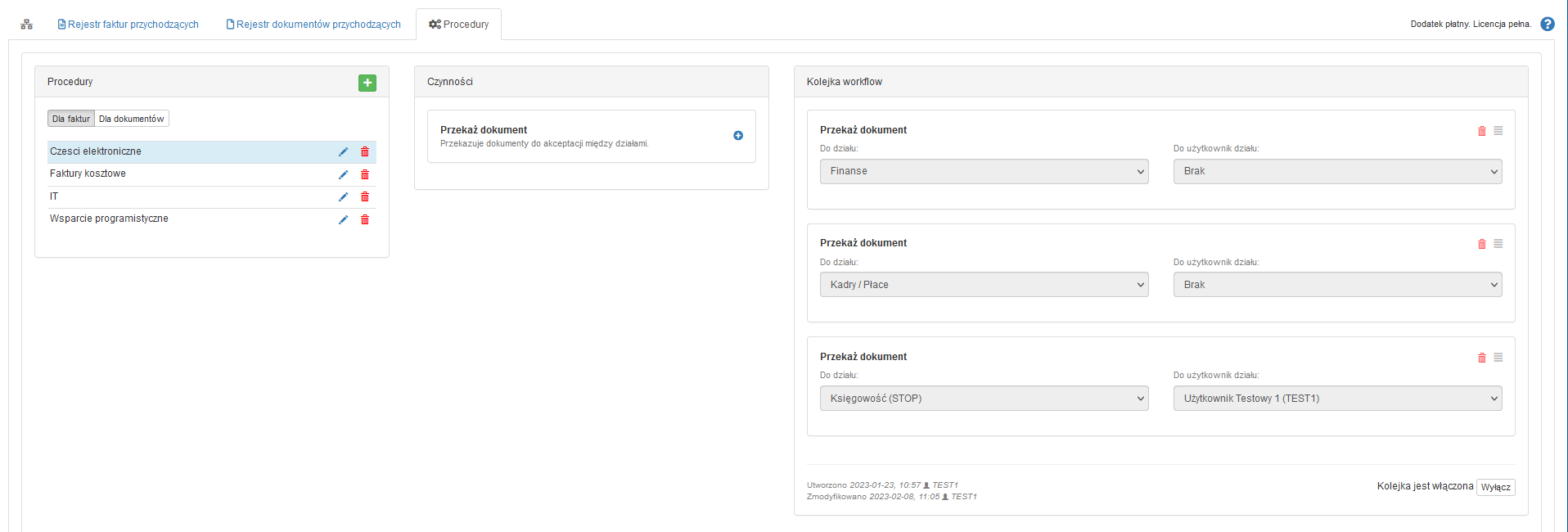
- procedury
dodajemy, tworzymy procedury, dzięki którym będziemy mogli zautomatyzować procesy obiegu dokumentów, dla identyfikacji odpowiednio nazywamy etykietę,

- edycja procedury
otrzymujemy okno, w którym wypełniamy podstawowe dane; każda z procedur może wykorzystywać dodatkowy parametr "Zakres kwot brutto" - ten parametr podczas przypisywania procedury do dokumentu np; faktury za prąd sprawdza zakresy kwot w poszczególnych procedurach i sugeruje podpięcie właściwej procedury - zgodnej w zakresie kwot.
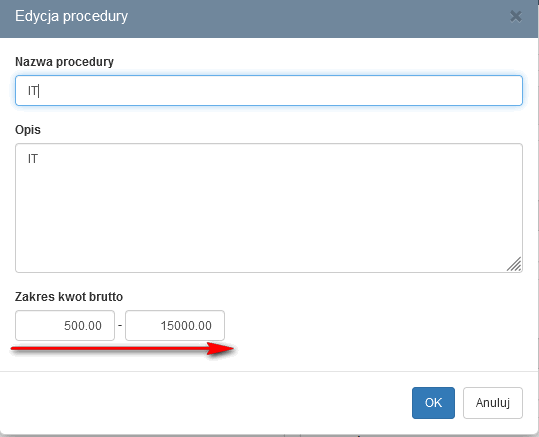
zdefiniowana procedura wymaga przypisania czynności, każdorazowe dodanie czynności dla wybranej procedury dodaje kolejno wpis w sekcji "Kolejka workflow".
Wybrana czynność to miejsce przekazania dokumentu, ( w takiej procedurze definiuje się cały proces dla danego dokumentu).
W poniższym przykładzie widać, że zostały dodane dwie czynności
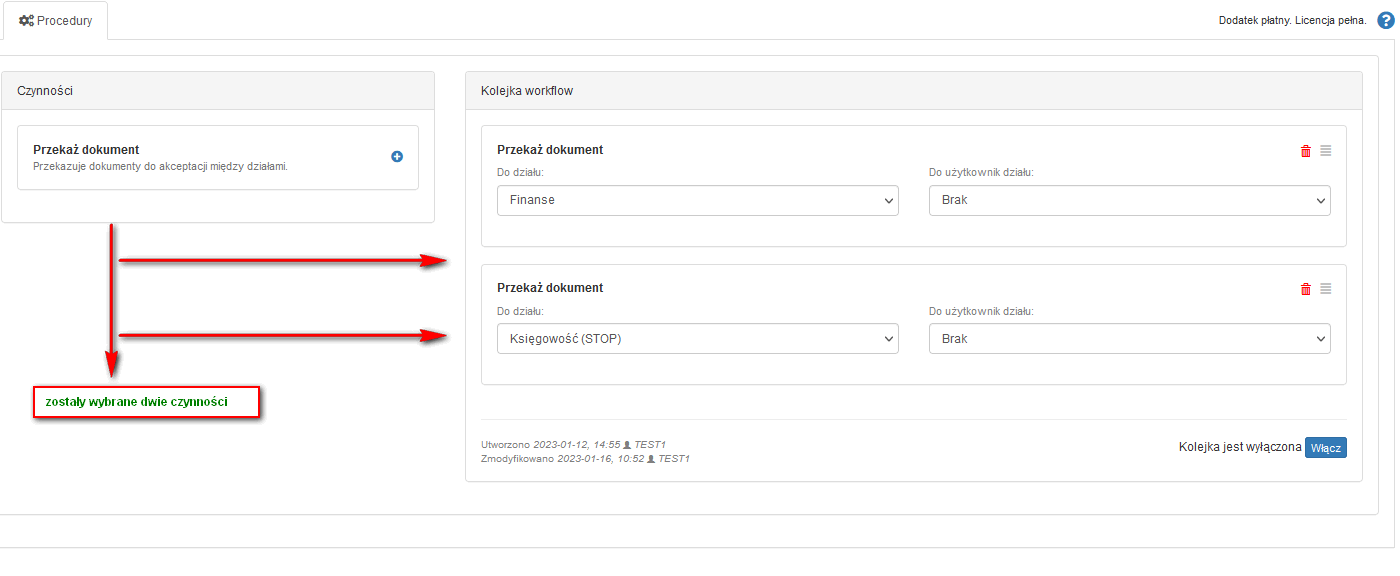
- pierwsza czynność przekazuje dokument do działu finansowego, który będzie np. weryfikował dany dokument, przypisywał odpowiednie dekretacje,
- druga czynność przekazuje dokument do działu stopu ( w tym przypadku jest to księgowość ), który sprawdzi cały dokument pod względem MPK, po weryfikacji zaksięguje dokument na podstawie przypisanych kont,
- każda czynność może zostać skierowana bezpośrednio do działu, ale również do konkretnej osoby z danego działu - " Do użytkownika działu ",
- dodane czynności w kolejce workflow możemy usuwać, zmieniać ich kolejność - przeciągając wybraną czynność w inne miejsce,
- kolejkę workflow można przygotować w dwóch statusach:
pierwszy status " Włącz "
drugi status "Wyłacz"
Po przygotowaniu procedury - możemy ją zapisać z widocznym statusem " Włącz " - procedura nie będzie aktywna, z widocznym statusem "Wyłącz" procedura staje się aktywna - można z niej korzystać w systemie.
Jeżeli w trakcie pracy z systemem eKsięgowy procedury ulegają zmianie, rozbudowie, to oczywiście można wykonać taką zmianę, po wyborze odpowiedniej procedury operator musi zmienić status, aby jego wartość zmieniła się na " Włącz".
Z lewej strony statusu otrzymujemy dodatkowe informacje odnośnie: utworzenia oraz modyfikacji. Dokonywane zmiany w procedurach aktywnych są widoczne z nową datą modyfikacji. Wcześniejsze dokumenty będą zakończone wg. już przypisanego obiegu.
Przygotowanie procedury - dla dokumentów,
- całą strukturę budujemy na tych samych zasadach co faktury, tylko tworzymy procedury w zakładce "dla dokumentów" - możemy dodawać wszystkie dokumenty, które nie są związane z fakturami, ale muszą przejść obieg, np: umowy, reklamacje, pisma US, ZUS,
- do pracy Workflow z dokumentami potrzebny jest moduł "Teczka z dokumentami" - bez tego rozszerzenia obieg takich dokumentów jest niemożliwy,
w poniższym przykładzie widać zastosowanie kolejki dla procedury Umowa - Grant
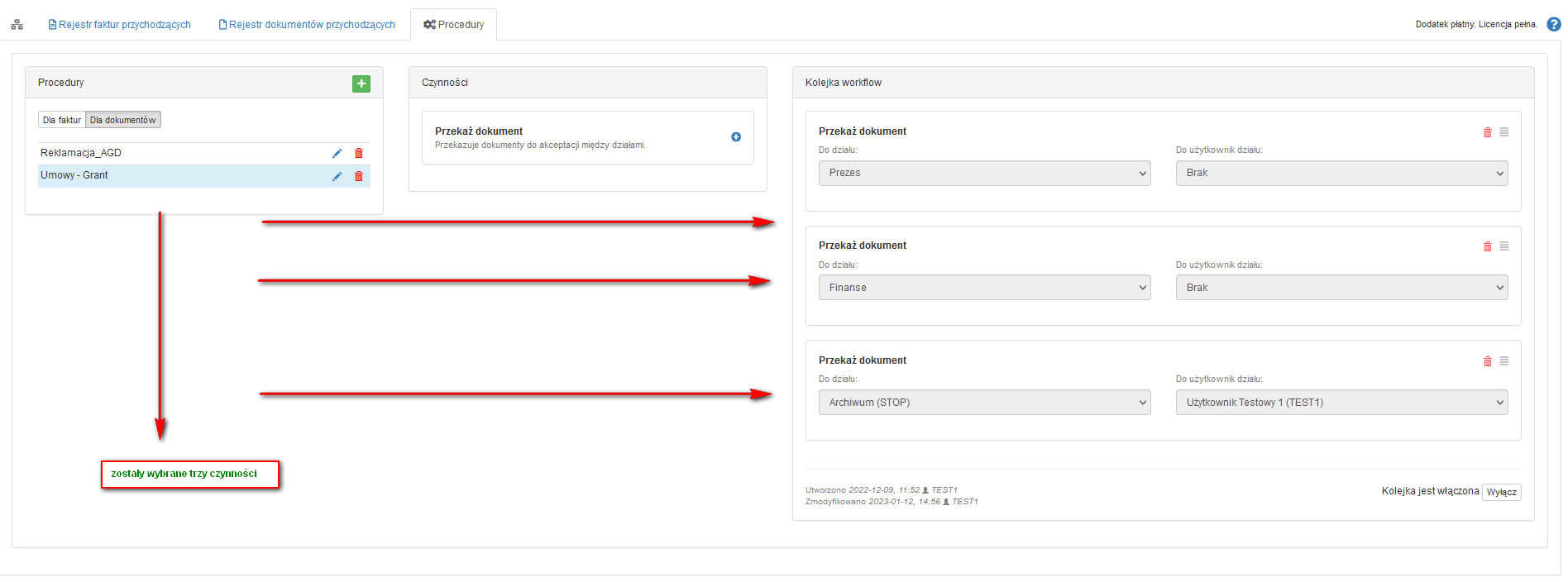
- dokument zostaje przekazany do Prezesa,
- kolejno do działu Finansowego - analizy,
- do archiwum - w naszym przypadku jest to dział stopu za pośrednictwem, którego dokument zostanie przypisany do odpowiedniej teczki z dokumentami; dostęp do teczki uwarunkowany jest od odpowiednich uprawnień.
Tak skonfigurowane procedury możemy wykorzystywać podczas dodawania dokumentów w Workflow.
Procedura może być przygotowana dla faktur oraz dokumentów.
Przygotowanie procedury - dla faktur,
Procedury zostały podzielone na trzy sekcje:
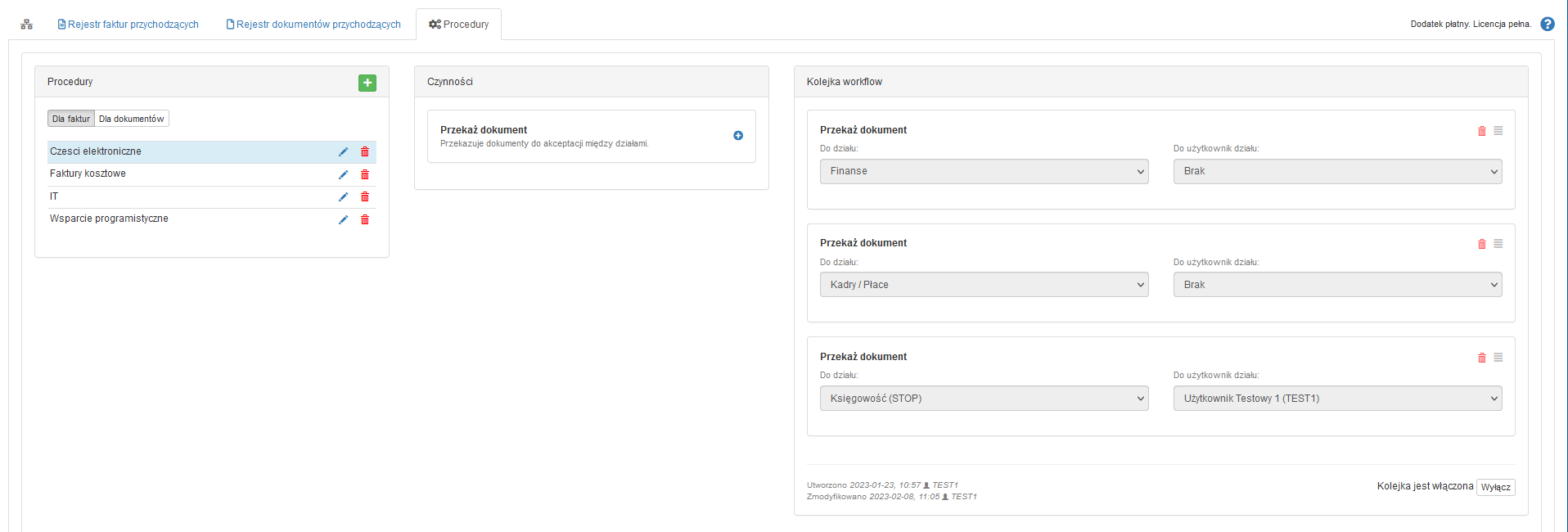
- procedury
dodajemy, tworzymy procedury, dzięki którym będziemy mogli zautomatyzować procesy obiegu dokumentów, dla identyfikacji odpowiednio nazywamy etykietę,

- edycja procedury
otrzymujemy okno, w którym wypełniamy podstawowe dane; każda z procedur może wykorzystywać dodatkowy parametr "Zakres kwot brutto" - ten parametr podczas przypisywania procedury do dokumentu np; faktury za prąd sprawdza zakresy kwot w poszczególnych procedurach i sugeruje podpięcie właściwej procedury - zgodnej w zakresie kwot.
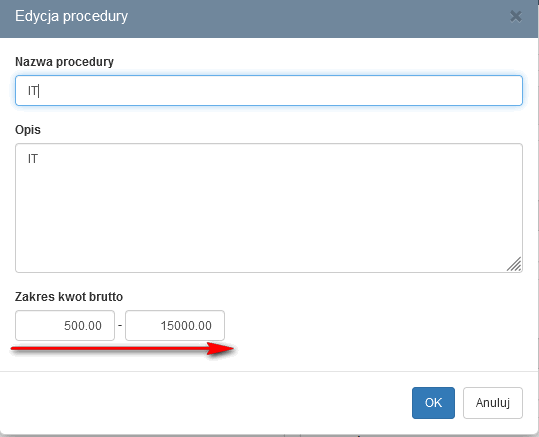
zdefiniowana procedura wymaga przypisania czynności, każdorazowe dodanie czynności dla wybranej procedury dodaje kolejno wpis w sekcji "Kolejka workflow".
Wybrana czynność to miejsce przekazania dokumentu, ( w takiej procedurze definiuje się cały proces dla danego dokumentu).
W poniższym przykładzie widać, że zostały dodane dwie czynności
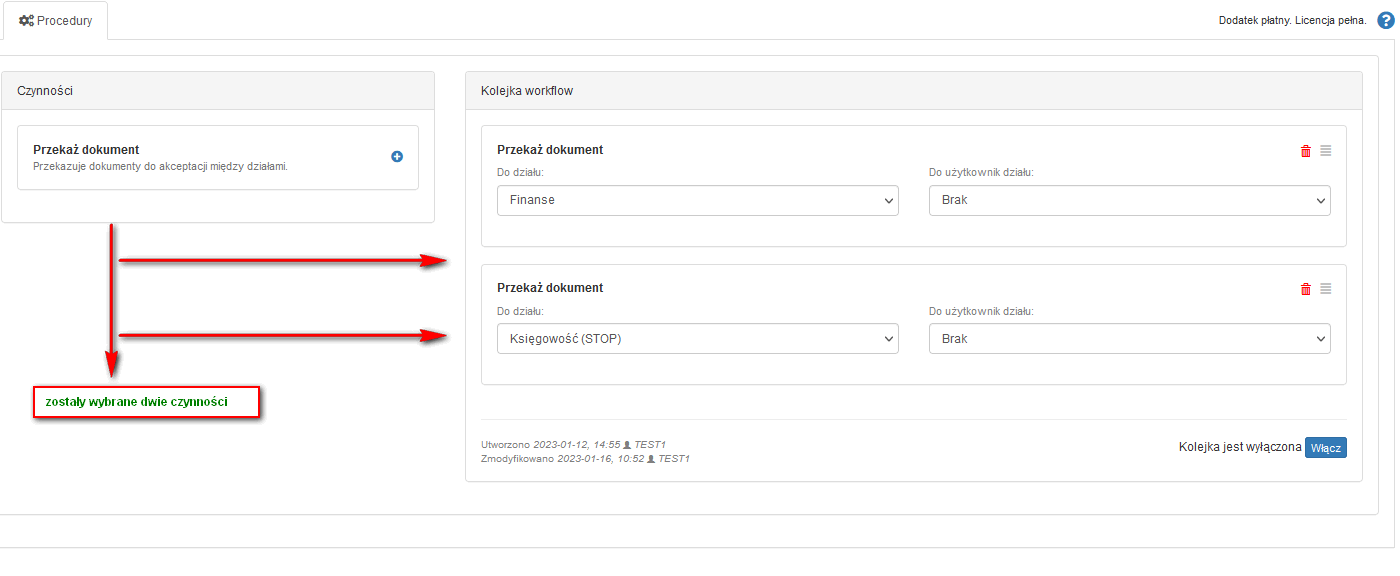
- pierwsza czynność przekazuje dokument do działu finansowego, który będzie np. weryfikował dany dokument, przypisywał odpowiednie dekretacje,
- druga czynność przekazuje dokument do działu stopu ( w tym przypadku jest to księgowość ), który sprawdzi cały dokument pod względem MPK, po weryfikacji zaksięguje dokument na podstawie przypisanych kont,
- każda czynność może zostać skierowana bezpośrednio do działu, ale również do konkretnej osoby z danego działu - " Do użytkownika działu ",
- dodane czynności w kolejce workflow możemy usuwać, zmieniać ich kolejność - przeciągając wybraną czynność w inne miejsce,
- kolejkę workflow można przygotować w dwóch statusach:
pierwszy status " Włącz "

drugi status "Wyłacz"

Po przygotowaniu procedury - możemy ją zapisać z widocznym statusem " Włącz " - procedura nie będzie aktywna, z widocznym statusem "Wyłącz" procedura staje się aktywna - można z niej korzystać w systemie.
Jeżeli w trakcie pracy z systemem eKsięgowy procedury ulegają zmianie, rozbudowie, to oczywiście można wykonać taką zmianę, po wyborze odpowiedniej procedury operator musi zmienić status, aby jego wartość zmieniła się na " Włącz".
Z lewej strony statusu otrzymujemy dodatkowe informacje odnośnie: utworzenia oraz modyfikacji. Dokonywane zmiany w procedurach aktywnych są widoczne z nową datą modyfikacji. Wcześniejsze dokumenty będą zakończone wg. już przypisanego obiegu.
Przygotowanie procedury - dla dokumentów,
- całą strukturę budujemy na tych samych zasadach co faktury, tylko tworzymy procedury w zakładce "dla dokumentów" - możemy dodawać wszystkie dokumenty, które nie są związane z fakturami, ale muszą przejść obieg, np: umowy, reklamacje, pisma US, ZUS,
- do pracy Workflow z dokumentami potrzebny jest moduł "Teczka z dokumentami" - bez tego rozszerzenia obieg takich dokumentów jest niemożliwy,
w poniższym przykładzie widać zastosowanie kolejki dla procedury Umowa - Grant
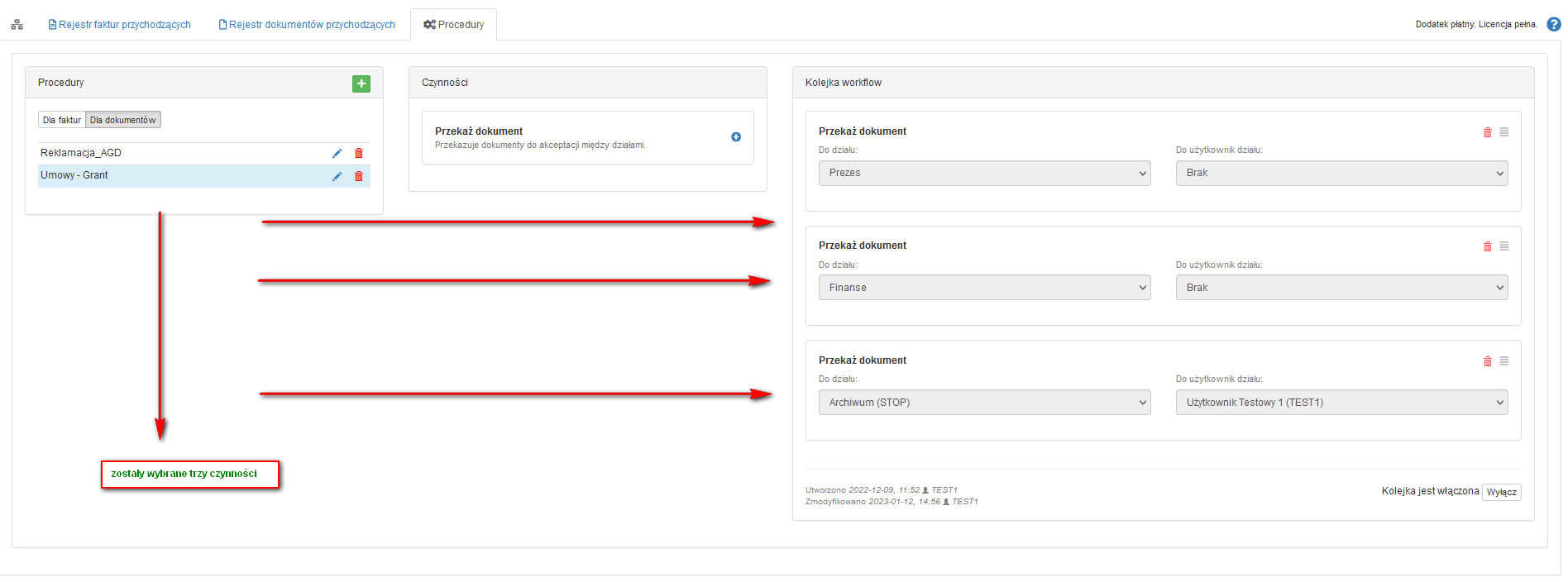
- dokument zostaje przekazany do Prezesa,
- kolejno do działu Finansowego - analizy,
- do archiwum - w naszym przypadku jest to dział stopu za pośrednictwem, którego dokument zostanie przypisany do odpowiedniej teczki z dokumentami; dostęp do teczki uwarunkowany jest od odpowiednich uprawnień.
Tak skonfigurowane procedury możemy wykorzystywać podczas dodawania dokumentów w Workflow.